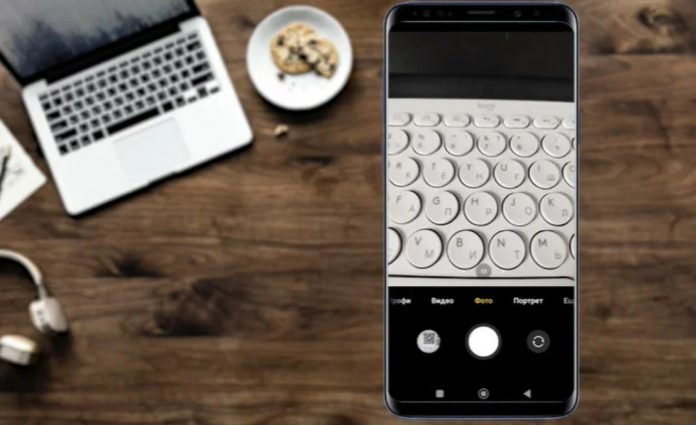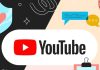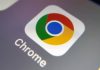Ну що, друзі! Сьогодні ви відкриєте для себе свій старий смартфон від Xiaomi.
Тому що в цій публікації я розповім вам про унікальні фішки смартфонів Xiaomi та Redmi, про які взагалі мало хто знає. Вони вам допоможуть не тільки зручніше керувати вашим смартфоном, але ще й зроблять його швидше та навіть безпечніше.
Сенсорний помічник
Насамперед я вам розповім про функцію, завдяки якій вам буде простіше, а головне, зручніше користуватися вашим смартфоном.
Наприклад, ви прикупили собі мобільний телефон з великим екраном. Вам потрібно відразу ж увімкнути сенсорний помічник. Адже завдяки йому вам вже не доведеться постійно тягнутися до верхніх кнопок панелі керування та жонглювати смартфоном.
Якщо говорити коротко, то сенсорний помічник – це така панель керування, яка постійно знаходиться під пальцем. Адже після натискання на цього помічника вам відкриваються кнопки для керування системою.
Тут можна включити інтернет, зробити скріншот або поставити швидкий доступ на якусь програму. Це дуже зручна штука, особливо для тих користувачів, які мають смартфон з великим дисплеєм.
Щоб увімкнути сенсорний помічник, вам потрібно:
- Зайти в «Установки» телефону та вибрати «Розширені налаштування».
- У новому вікні натиснути “Сенсорний помічник”.
- Включити помічника за допомогою бігунка.
- Вибрати функції ярликів.
А ще з виходом MIUI 13 у смартфонах компанії Xiaomi з’явилася бічна панель із додатками. Це не просто ще одне меню швидкого запуску програм. Ні. Адже програми з цієї панелі запускаються в окремому вікні, що плаває.
Якщо ви, наприклад, дивилися відео, і вам раптом знадобилося зробити замітку, ви просто висуваєте це меню і натискаєте на додаток. І воно відкриватиметься поверх YouTube.
Щоб увімкнути це бічне меню, потрібно:
- Зайти до «Налаштування» телефону та вибрати пункт «Основні можливості».
- У новому вікні вибрати “Бічна панель”.
- У цьому розділі вибрати, з якого боку буде відкриватися ця панель: зліва чи справа.
- Далі вибрати, які програми там будуть.
До речі, якщо ви не знаєте, як користуватися плаваючими вікнами, це не проблема.
Відкрийте інструкцію з роботи з плаваючими вікнами:
- Зайдіть в меню “Особливі можливості”.
- Далі відкрити розділ «Плаваючі вікна».
- Там буде наочна інструкція щодо роботи з плаваючими вікнами.
Split Screen
Але це не єдина функція, що дозволяє працювати з двома програмами одночасно. Для цього у MIUI є ще функція поділу екрана. Її назва говорить сама за себе.
Ви берете та розділяєте екран смартфона на дві частини. У кожній із них вже запускайте по одному додатку.
Запускається все дуже просто:
- Відкриваємо меню багатозадачності.
- Шукаємо потрібну програму, затискаємо і утримуємо його.
- У меню натискаємо на іконку розділеного екрана.
- Запускаємо другий додаток.
Включаємо поділ екрана
Але все ж таки буває так, що іноді деякі програми не хочуть відкриватися в цьому режимі поділу екрана.
Зараз я розповім вам секретний лайфхак:
- Йдемо в налаштування пристрою та активуємо режим розробника, для чого в розділі «Про телефон» тиснемо 7 разів за номером складання (пункт може називатися «версія прошивки»).
- Повертаємося в меню і переходимо в розділ для розробників (залежно від оболонки він може бути захований у розділі «Спеціальні можливості»).
- Тут знаходимо “Зміна розміру в багатовіконному режимі” і переводимо тумблер навпроти цього пункту в активне становище.
- Також дозволяємо програмам «Відкривати вікна довільного розміру».
Загалом готово! Тепер всі програми запускатимуться в багатовіконному режимі, навіть ігри.
Робочий стіл
Зараз я розповім вам, як зробити ваш смартфон більш приємним у використанні.
Я особливо не люблю, коли всі програми у мене накопичуються на робочому столі. Тому що програм у мене досить багато. А я не хочу витрачати свій власний час на те, щоб розсортувати ці програми з папок.
Хочете дізнатися, як легко та швидко очистити робочий стіл та розставити програми?
Насправді це нескладно:
- Для цього знайдіть пусте місце на своєму робочому столі. Затримайте палець і дочекайтеся, поки відкриється меню редагування.
- Далі внизу натискаєте шестерню та пункт «Ще».
- Потім у налаштуваннях натисніть «Робочий стіл».
- За умовчанням у вас стоятиме класичний варіант. Але я вам раджу переключитися на варіант «Меню додатків».
Тепер по свайпу верх у вас відкриватиметься загальний список програм, а з робочого столу вже зникнуть ці невідсортовані програми. До того ж у вас з’являться розділи, завдяки яким буде набагато простіше знайти програми, які ви давно не запускали.
Меню багатозадачності
Додатково для зручності я раджу вам обов’язково змінити зовнішній вигляд меню багатозадачності. Це меню, де відображаються всі запущені програми. За замовчуванням вони вишиковуються в два стовпці, що, я вважаю, не дуже зручно. Адже на екрані з’являється багато вікон і важко знайти те, що вам потрібне.
Це можна виправити в меню налаштувань:
- Для цього знайдіть пусте місце на своєму робочому столі. Затримайте палець і дочекайтеся, поки відкриється меню редагування.
- Далі внизу натискаєте шестерню та пункт «Ще».
- Потім у налаштуваннях натисніть «Розташування об’єктів у Недавніх».
- Вибирайте “Горизонтально”.
- У налаштуваннях робочого стола увімкніть «Відображення стану оперативної пам’яті».
І все! Тепер усі запущені програми вишикуються в ряд. І вам буде простіше знайти те, що вам не потрібно. Також ви будете знати, скільки оперативної пам’яті забирають всі ваші запущені програми. Отже, можна очистити смартфон, якщо система виявиться занадто забита.
А якщо ви захочете повністю змінити зовнішній вигляд системи, то тоді:
- Натисніть палець на порожньому місці робочого столу. Затримайте палець і дочекайтеся, поки відкриється меню редагування.
- Далі унизу натискаєте на квадратик у нижньому лівому кутку.
- Перед вами відкриються теми для MIUI, які змінюють шпалери, іконки тощо.
Для ігроманів
Зараз я розповім вам, як покращити роботу вашого мобільного гаджета. Ця функція сподобається всім, хто часто грає на смартфоні. Ігромани постійно стикаються з такою проблемою, як перегрів. Через нього смартфон не тільки починає гірше працювати, а й знижує яскравість екрану та швидше витрачає заряд батареї.
Щоб такого не було, виробник додав до смартфону спеціальний ігровий режим.
Додаток називається “Прискорення ігор”:
- У вкладці “Прискорення процесора” потрібно включити “Оптимізацію продуктивності” завдяки чому смартфон вже не перегріватиметься під час ігор.
- У вкладці «Обмеження функцій» можна збільшити чутливість сенсора, відключати жести, щоб випадково не натискати нічого зайвого, а також покращити стабільність Wi-Fi.
- У вкладці «Не турбувати» можна вимкнути автоматичну яскравість.
Не забувайте, що у смартфоні Хiaomi є одна дуже корисна фішка – «Денний режим». Суть його в тому, що він автоматично піднімає яскравість максимум, коли ви виходите на вулицю. Цей режим набагато функціональніший за «Автоматичне регулювання яскравості».
Збільшення оперативної пам’яті
Якщо ви хочете трохи покращити продуктивність свого смартфона, то можете просто додати йому трохи оперативної пам’яті.
Для цього зовсім не потрібно розбирати пристрій:
- Зайти в «Установки» телефону та вибрати «Розширені налаштування».
- У новому вікні знайти пункт «Розширення пам’яті» та активувати повзунок.
- Перезавантажує смартфон.
І все готове!
Звуковий помічник
Для людей, які люблять слухати музику і при цьому паралельно ще грати, компанія додала звуковий помічник. Це дуже корисна функція, яку взагалі мало хто знає.
Справа в тому, що за умовчанням ви можете регулювати тільки загальну гучність системи. Так що якщо ви запустите гру і увімкнете улюблену музику, то вони просто перекрикуватимуть один одного.
Щоб цього не відбувалося, можна ввімкнути налаштування звуку в програмі.
- Зайти в “Налаштування” телефону та вибрати пункт “Звуковий помічник”.
- У новому вікні знайти пункт “Регулювання звуку в програмах” та активувати повзунок.
- Активувати «Декілька джерел звуку».
Завдяки цій функції ви зможете налаштовувати гучність кожної окремої програми. До того ж музика не затихатиме, коли вам надходить повідомлення.
До всього, компанія Xiaomi додала до MIUI спеціальну функцію, яка дозволить очистити динаміки від сміття та води. І тут ось немає жодної магії. Коли цю функцію увімкнено, смартфон просто запустить спеціальний звук на 30 секунд. І завдяки вібрації динаміки самостійно виштовхнуть пил, вологу та основне сміття.
Щоправда, ця функція доступна далеко не у всіх смартфонах компанії.
Ну а на цьому поки що все! Сподіваюся, що стаття виявилася для вас корисною!